8 Möglichkeiten, das Problem zu beheben, dass die Google-Sprachsuche auf dem iPhone nicht funktioniert – TechCult
Verschiedenes / / August 10, 2023
Die Google-Sprachsuche ist wie ein hilfreicher Freund von Google, der die Nutzung des Internets ganz einfach macht. Es versteht, wenn man mit ihm spricht und kann Antworten geben. Obwohl es wirklich einfach zu bedienen ist, könnten einige Leute Probleme damit haben. Machen Sie sich keine Sorgen, wenn die Google-Sprachsuche auf Ihrem iPhone nicht funktioniert! Wir sind hier, um Ihnen in diesem Artikel zu helfen und Ihnen klare Schritte zur Behebung des Problems zu geben.

Inhaltsverzeichnis
Die Google-Sprachsuche funktioniert auf dem iPhone nicht
Während der Nutzung reagiert die Google-Sprachsuche möglicherweise plötzlich nicht mehr auf Ihre Anweisungen. In diesem Fall müssen Sie eine Fehlerbehebung durchführen. Zuvor ist es jedoch wichtig zu verstehen, warum dies geschieht, und verschiedene Möglichkeiten zur Lösung des Problems kennen zu lernen. Um alle Antworten zu finden, lesen Sie einfach diesen Leitfaden weiter!
Schnelle Antwort
Damit Ihre Google Voice-Befehle wieder funktionieren, aktivieren Sie das Mikrofon wie folgt:
1. Gehe zu iPhoneEinstellungen.
2. Scrollen Sie nach unten und tippen Sie auf Privatsphäre und Sicherheit.
3. Tippen Sie nun auf Mikrofon.
4. Zum Schluss schalten Sie die Schaltfläche neben dem ein Sprachsuch-App.
Warum funktioniert meine Google-Sprachsuche auf dem iPhone nicht?
Die Google-Sprachsuche ist eine großartige Funktion, mit der Sie mit Ihrer Stimme nach allem suchen können. Der Zugriff erfolgt über die Google-App auf iPhone und iPad. Hier sind die Gründe, die dazu führen können, dass die App nicht ordnungsgemäß funktioniert:
- Instabile Internetverbindung
- Falsche Berechtigungseinstellungen
- Probleme mit der Spracherkennung
- Beschädigter App-Cache
- Veraltete App
Um das Problem zu beheben, dass die Google-Sprachsuche auf Ihrem Gerät nicht unterstützt wird, befolgen Sie die unten angegebenen Methoden. Sie können diese Schritte auch befolgen, um zu beheben, dass Google Assistant auf dem iPad nicht funktioniert.
Methode 1: Grundlegende Methoden zur Fehlerbehebung
Beginnen Sie mit der Behebung des Problems, indem Sie zunächst einige grundlegende Lösungen ausprobieren.
Notiz: Google Voice ist derzeit im App Store nicht verfügbar.
1A. Fehlerbehebung bei der Internetverbindung
Die langsame Internetverbindung kann Sie auch daran hindern, auf Ihrem iPhone nach Sprache zu suchen. Stellen Sie daher sicher, dass Sie über eine gute Internetverbindung verfügen. Lesen Sie unseren Leitfaden vor um eine langsame Internetverbindung auf dem iPhone zu beheben.

1B: Gerät neu starten
Durch einen Neustart des Geräts können Einfrierungen und Störungen behoben werden. Befolgen Sie dazu die folgenden Schritte.
1. Drücken Sie zunächst eine der Tasten Lautstärketasten und das Seitentaste gleichzeitig, bis der Zeitschieber zum Ausschaltschieber auf dem Bildschirm angezeigt wird
2. Ziehen Sie als Nächstes die rot-weißer Schieber von links nach rechts, um Ihr Gerät auszuschalten.
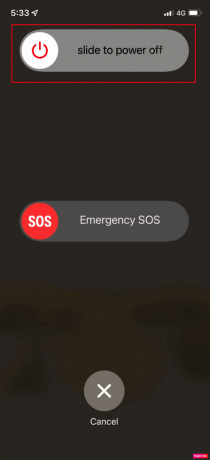
1C: App neu starten
Durch einen Neustart der App können Sie die vorübergehenden Störungen der App beheben. Starten Sie daher die App neu, um das Problem „Ok Google funktioniert auf dem iPhone nicht“ zu beheben. Gehen Sie dazu wie folgt vor:
1. Tippen Sie zweimal auf unterstützende Berührung auf Ihrem iPhone.
2. Tippen Sie dann zweimal auf Home "Button.
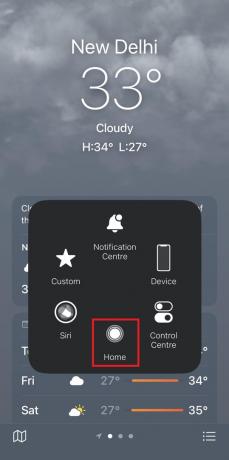
3. Wischen Sie jetzt nach oben Google-Sprachsuche App vom Bildschirm aus.
Wenn Sie fertig sind, öffnen Sie die App erneut auf Ihrem Gerät.
Methode 2: Mikrofon aktivieren
Das besagte Problem kann auch durch falsche Berechtigungseinstellungen verursacht werden. Um das Problem zu beheben, dass Ok Google auf dem iPhone nicht funktioniert, können Sie versuchen, die Mikrofoneinstellungen zu aktivieren. Dies kann dazu beitragen, das Problem zu beheben und Ihre Sprachbefehle wieder funktionieren zu lassen.
1. Gehe zu iPhoneEinstellungen.
2. Scrollen Sie nach unten und tippen Sie auf Privatsphäre und Sicherheit.
3. Tippen Sie nun auf Mikrofon.
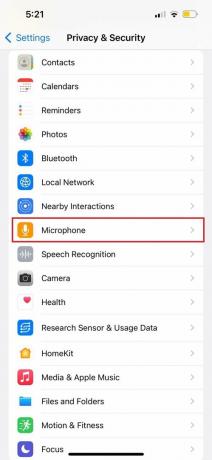
4A. Umschalten die Schaltfläche daneben GoogleStimme um Ihr Problem mit der Google Voice-Suche zu beheben.
4B. Umschalten die Schaltfläche daneben GoogleHilfe um Ihr Problem mit Google Assistance zu beheben.
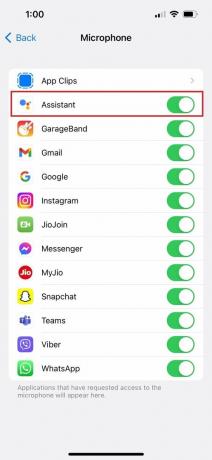
Lesen Sie auch:So deaktivieren Sie die Google-Spracheingabe auf Android
Methode 3: Spracheinstellungen anpassen
Es ist wichtig sicherzustellen, dass die Spracheinstellungen auf Ihrem Gerät korrekt eingestellt sind. Wenn Sie beim Sprechen mit Ihrem Google Assistant die falsche Sprache verwenden, kann dieser Ihre Anfragen möglicherweise nicht richtig verstehen und erfüllen. Daher können Sie durch Überprüfen und Anpassen der Spracheinstellungen Ihres Geräts sicherstellen, dass Ihre Interaktionen mit Google Assistant reibungslos und effektiv funktionieren. Gehen Sie dazu folgendermaßen vor:
1. Öffne das Einstellungen-App auf Ihrem iPhone und tippen Sie auf Barrierefreiheit.
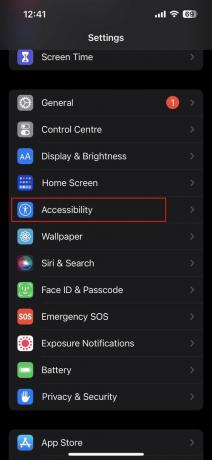
2. Tippen Sie nun auf Stimmenkontrolle.

3. Im Abschnitt „Sprache“., stellen Sie die Sprache Ihrer Wahl ein.
Methode 4: Schalten Sie den Energiesparmodus aus
Wenn auf Ihrem iPhone der Energiesparmodus aktiviert ist, müssen Sie ihn deaktivieren, um zu verhindern, dass Apps wie Google Voice oder Google Assistant funktionieren. Dies liegt daran, dass Apps, die die Sprachsuchfunktion verwenden, aufgrund des begrenzten Akkuverbrauchs bei der Verarbeitung Ihrer Befehle unterbrochen werden. Versuchen Sie in diesem Fall, diese Funktion zu deaktivieren, indem Sie die folgenden Schritte ausführen:
1. Tippen Sie in den iPhone-Einstellungen auf Batterie.
2. Schalten Sie es jetzt aus Energiesparmodus.

Methode 5: Cache leeren (für App und Browser)
Wenn Cache-Dateien in der App durcheinander geraten, funktioniert die App möglicherweise nicht richtig, ist langsam oder funktioniert sogar nicht mehr. Durch das Löschen von Cache-Dateien kann die Ausführung der App verbessert werden. Aber unter iOS lässt Apple den Cache nicht direkt leeren. Stattdessen können Sie die schuldige App auslagern. Führen Sie die folgenden Schritte aus, um den Cache zu leeren und das Problem zu beheben, dass die Google-Sprachsuche auf Ihrem iPhone nicht unterstützt wird:
1. App-Cache leeren
Mit diesen Schritten können Sie den App-Cache von Ihrem iPhone löschen:
1. Gehe zu Einstellungen, und tippen Sie auf Allgemein.
2. Scrollen Sie nach unten und tippen Sie auf iPhone-Speicher.
3A. Lokalisieren GoogleStimme und tippen Sie darauf, um das Google Voice-Problem zu beheben.
3B. Tippen Sie auf Assistent um das Problem mit der Google-Unterstützung zu beheben.
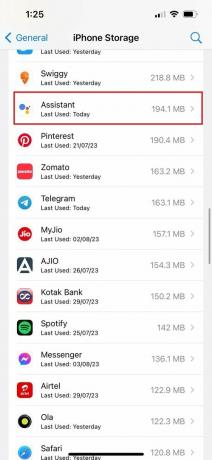
4. Tippen Sie dann auf App entladen.
2. Browser-Cache leeren
Befolgen Sie diese Schritte, um den Cache des Browsers (Google Chrome) auf Ihrem iPhone zu leeren:
1. Öffne das Google Chrome-App auf Ihrem iPhone.
2. Tippen Sie nun auf drei Punkte am unteren Bildschirmrand.
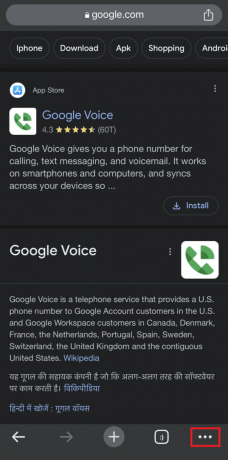
3. Tippen Sie anschließend auf Geschichte.
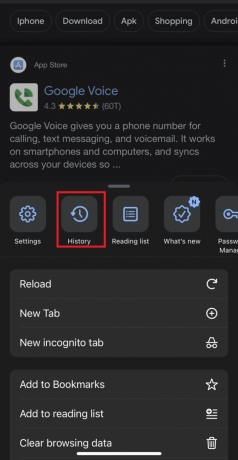
4. Tippen Sie nun auf Bearbeiten und wählen Sie den Suchverlauf manuell aus Löschen.

Methode 6: Stimme neu trainieren (für die Google Assistant-App)
Um zu beheben, dass Google Assistant auf dem iPhone oder iPad nicht funktioniert, können Sie versuchen, Ihr Sprachmodell neu zu trainieren. Dies hilft der Google-Sprachsuche dabei, Ihre Stimme genauer zu erkennen. Um Ihr Sprachmodell neu zu trainieren, führen Sie die folgenden Schritte aus:
1. Start GoogleHilfe.
2. Tippen Sie auf Ihr Profilsymbol in der oberen rechten Ecke.
3. Scrollen Sie nach unten und tippen Sie auf Voice-Match.
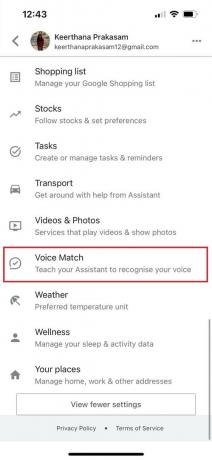
4. Befolgen Sie die Anweisungen auf dem Bildschirm Gerät mit Sprachanpassung hinzufügen.
Lesen Sie auch: So suchen Sie nach der Google Voice-Telefonnummer
Methode 7: App aktualisieren (für die Google Assistant-App)
App-Entwickler stellen regelmäßig Updates für die App bereit, um Fehler zu beheben und sicherzustellen, dass ihre App reibungslos läuft. Durch die Aktualisierung Ihrer Google-App auf die neueste Version können eventuelle Probleme mit der nicht funktionierenden Google Voice-Suche behoben werden.
1. Gehe zu Appstore.
2A. Suche das Google Voice-App über das Suchsymbol unten.
2B. Suchen nach Google Assistant über die Suchleiste.

3. Tippen Sie dann auf AKTUALISIERENTaste neben der App.
Methode 8: Kontaktieren Sie das Support-Team
Wenn das Problem, dass der Google Assistant auf dem iPad nicht funktioniert, weiterhin besteht, obwohl Sie alle Schritte ausgeführt haben, wenden Sie sich an Google Voice-Unterstützung für weitere Hilfe. Möglicherweise können sie spezifische Lösungen anbieten, die auf Ihre Situation zugeschnitten sind.
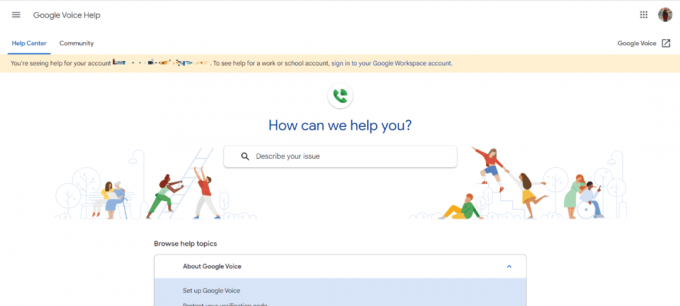
Wir hoffen, dass dieser Leitfaden Ihnen bei der Lösung geholfen hat Die Google-Sprachsuche funktioniert auf dem iPhone nicht. Wenn Sie Fragen oder Vorschläge haben, hinterlassen Sie diese im Kommentarbereich unten.
Henry ist ein erfahrener Tech-Autor mit einer Leidenschaft dafür, komplexe Technologiethemen für alltägliche Leser zugänglich zu machen. Mit über einem Jahrzehnt Erfahrung in der Technologiebranche ist Henry für seine Leser zu einer vertrauenswürdigen Informationsquelle geworden.



